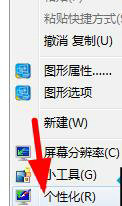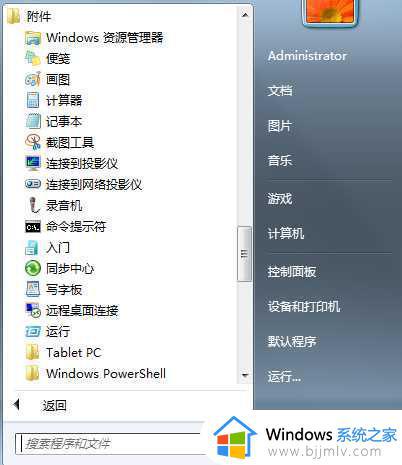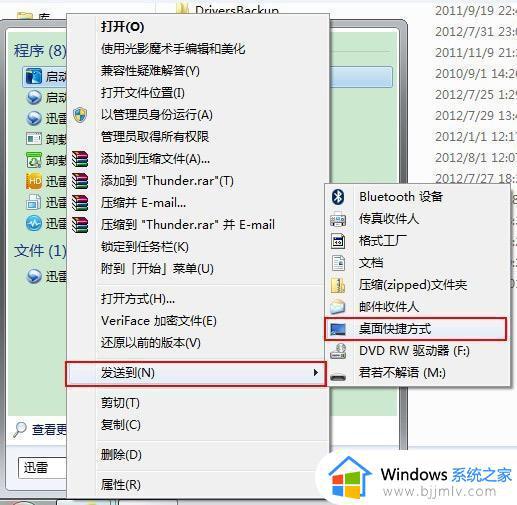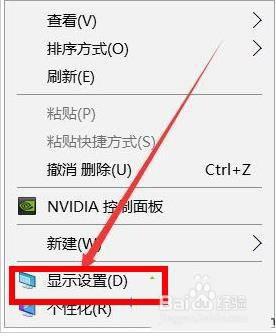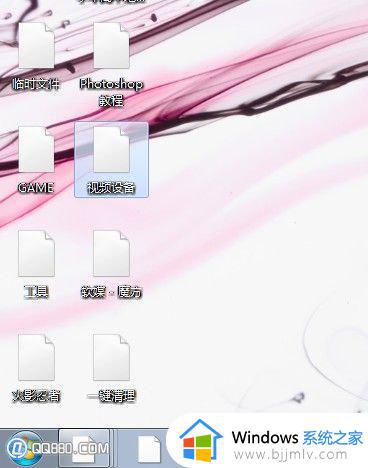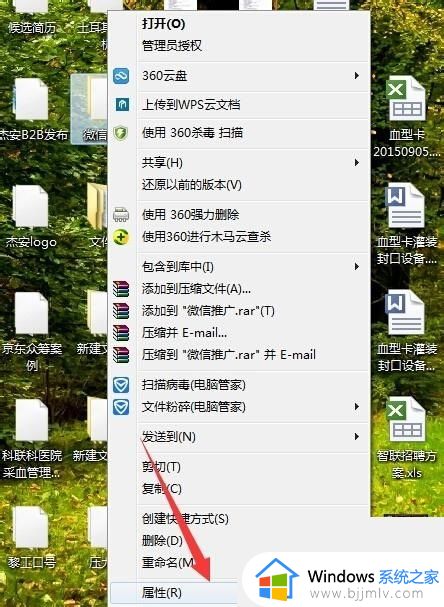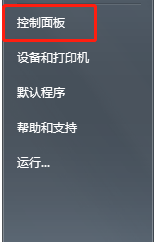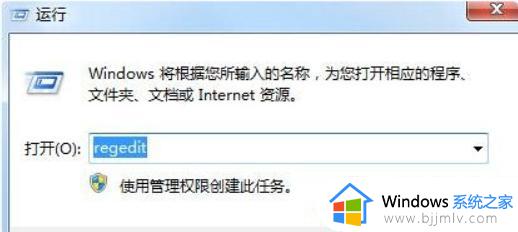win7快捷方式图标显示白色方块怎么办 win7快捷方式图标变成白色如何解决
我们小伙伴在使用win7操作系统的时候,我们有时候会看见我们的桌面图标变成白色的情况,遇到这种情况我们很多小伙伴都不知道怎么解决,那么win7快捷方式图标显示白色方块怎么办呢?接下来小编就带着大家一起来看看win7快捷方式图标变成白色图标如何解决,希望对你有帮助。
解决方法如下:
方法一:更换桌面的背景
1、右键点桌面空白的地方,选择“个性化”,如图;
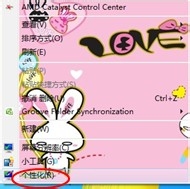
2、进入“个性化”之后,在这些主题里面随便换一个,就可以了,如图;
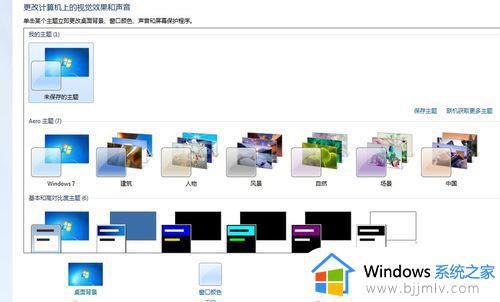
方法二:
1、打开一个txt文档,在里面输入以下代码:
@echo off taskkill /f /im explorer.exeCD /d %userprofile%AppDataLocalDEL IconCache.db /astart explorer.exeecho 执行完成
如图;
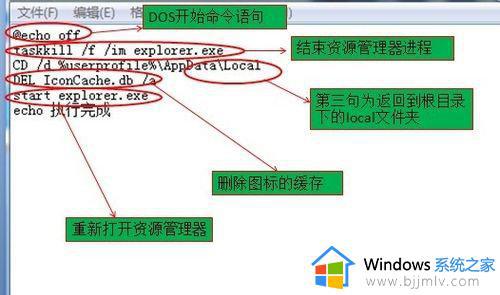
2、输入完以上的代码后,再把文件保存为bat格式文件,如图;
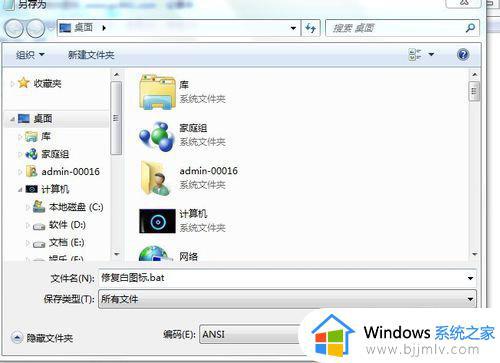
3、然后再双击这个bat文件就可以了,如图;
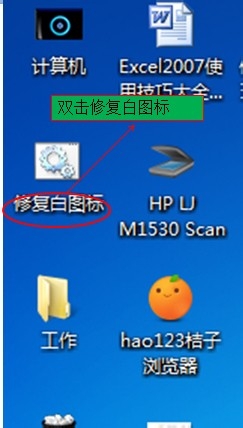
以上全部内容就是小编带给大家的win7快捷方式图标变成白色图标解决方法详细内容分享啦,小伙伴们如果你们有需要的话可以参照小编的内容进行操作。